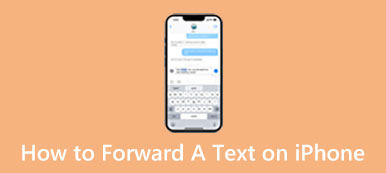iPhoneの壁紙に彩りを添えたいなら、GIFを使ってみてはいかがでしょうか?静止画像とは異なり、 iPhoneでGIFを壁紙に設定する アニメーションは画面に楽しさと個性を加えることができます。ただし、Android デバイスとは異なり、iPhone は GIF を壁紙としてネイティブにサポートしていないため、その方法を学ぶ必要がある場合があります。この記事では、iPhone で GIF を壁紙として設定するさまざまな方法を説明します。これにより、デバイスのロックを解除するたびにお気に入りのアニメーションを楽しむことができます。
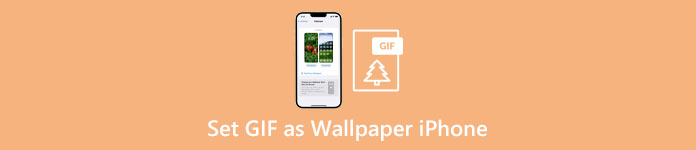
- パート 1: iPhone でアニメーション GIF を壁紙として設定する 2 つの方法
- おまけのヒント: 品質を落とさずに GIF を iPhone に転送
- パート 2: iPhone で GIF を壁紙として設定することに関するよくある質問
パート 1: iPhone でアニメーション GIF を壁紙として設定する 2 つの方法
GIFをiPhoneの壁紙として直接設定できますか? 答えはいいえだ。 ただし、iPhone でアニメーション GIF の壁紙を設定するには、XNUMX つの方法があります。
1. iPhoneでGIFを壁紙として設定する前にLive Photoに変換する
アニメーションの壁紙が必要な場合は、GIF を Live Photo に変換して iPhone の壁紙として設定する必要があります。 GIF Convert by PicCollage を使用して、最初に GIF を変換できます。 その後、そのGIFをiPhoneの壁紙として設定できます。
ステップ1アプリを開き、変換したい GIF を選択します。 トリミング、速度の調整、テキストの追加などによって GIF を編集することもできます。
ステップ2編集に満足したら、 をタップします。 Save と ライブ写真 出力形式として。 次に、ライブ写真のサイズを選択します。
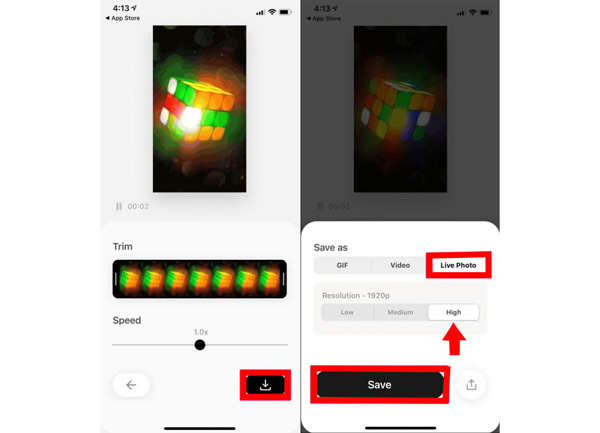
ステップ3設定アプリに移動し、タップします 壁紙. 次に、タップしてGIFから変換するライブフォトを選択できます 新しい壁紙を選択してください.
ステップ4Live Photo をドラッグして好みの位置に調整し、[設定] をタップしてロック画面またはホーム画面の壁紙として設定します。
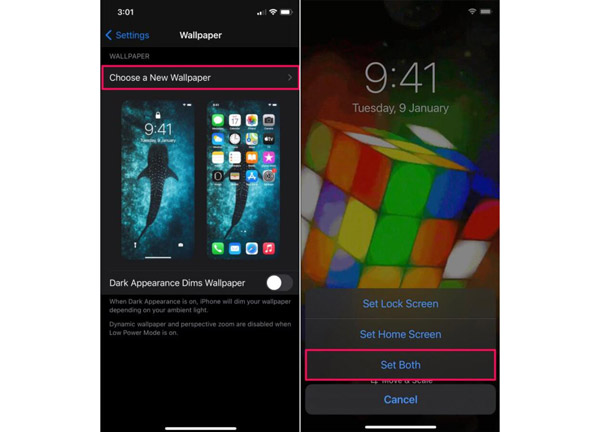
2. GIFをライブフォトとして保存し、iPhoneの壁紙として設定します
GIPHYという名前を聞くかもしれません。 これは、GIF を提供する最大の Web サイトの XNUMX つです。 さらに、iOS ユーザーは、GIF をライブ写真としてカメラ ロールに保存できます。 そのため、GIPHY に画像を保存することで、GIF を iPhone の壁紙として簡単に設定できます。
ステップ1GIPHYに行って、好きなGIFを見つけたら。 タップできます その他 XNUMX つのドットのアイコンで。
ステップ2GIF を保存できるオプションは XNUMX つあります。 GIF を iPhone の壁紙として設定するとします。 叩けばよかった ライブ写真に変換.
ステップ3GIF を Live Photo として iPhone に保存したら、写真アプリに移動して写真を表示し、壁紙として設定できます。
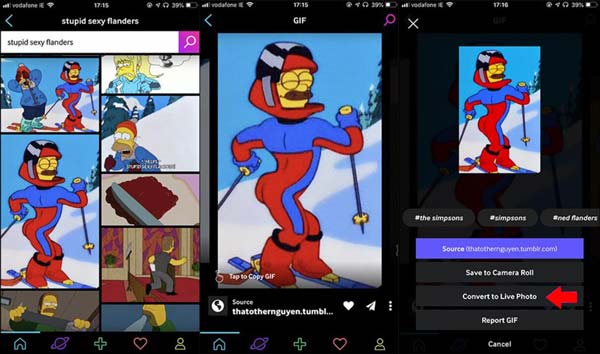
おまけのヒント: 品質を落とさずに GIF を iPhone に転送

GIF はアニメーション画像としての品質が低いことが知られています。 したがって、GIF を iPhone に転送し、GIF を iPhone の壁紙として設定する場合は、 ApeaksoftのiPhone転送. このソフトウェアは、品質を損なうことなく PC から iPhone に GIF を転送するのに役立ちます。 このソフトウェアを使用して、GIF を転送することで、GIF を iPhone の壁紙として元の品質で設定できます。 また、Live Photos と直接同期することもできます。

4,000,000+ ダウンロード
パート 2: iPhone で GIF を壁紙として設定することに関するよくある質問
質問 1. GIF を壁紙として設定するためのサイズと形式の要件は何ですか?
壁紙として設定できる GIF の最大ファイル サイズは 15 MB です。 推奨サイズは 1080 x 1920 ピクセルです。
質問 2. iPhone のバッテリーの消耗を早めるために、GIF を壁紙として設定できますか?
はい。 GIF を壁紙として使用すると、iPhone のバッテリーが静止画像よりも早く消耗する可能性があります。 ただし、その程度は iPhoneのバッテリーの消耗 アニメーションの長さと複雑さによって異なります。
質問 3. 古い iPhone モデルで GIF を壁紙として設定できますか?
いいえ。まず GIF を Live Photos に変換する必要があり、Live Photos は iPhone 6s 以降のモデルで初めて導入されたためです。そのため、古いモデルでは機能が異なる場合があります。ただし、一部の古いモデルでも Live Photos をサポートしている場合があります。デバイスの仕様をチェックして、Live Photos をサポートしているかどうかを確認してください。
まとめ
結論として、 iPhoneでGIFを壁紙に設定する デバイスをカスタマイズして個性を表現するのに最適な方法です。 ただし、最初に Live Photo に変換する必要があります。 動画を iPhone の壁紙に設定する. サードパーティのアプリを使用する場合でも、GIF を Live Photo として保存する場合でも、プロセスは比較的簡単です。 GIFを別のデバイスからiPhoneに転送する最良の方法は、Apeaksoft iPhone Transferを使用することです. これは、品質を維持しながら画像を転送し、GIF を iPhone の壁紙として設定するための最良の方法です。